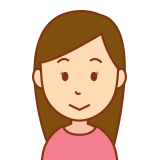
NAVERマップって難しい?

日本語検索もできて簡単だよ。
今回は、韓国の地図アプリ「NAVERマップの使い方」を紹介します。
Naverマップがあれば、旅行中に行きたいCafeや観光スポットなど簡単にさがせます。
私も韓国に住みながら、よく使ってますね。
なくてはならない存在です。
ご覧あれ〜い。
Naverマップとは?
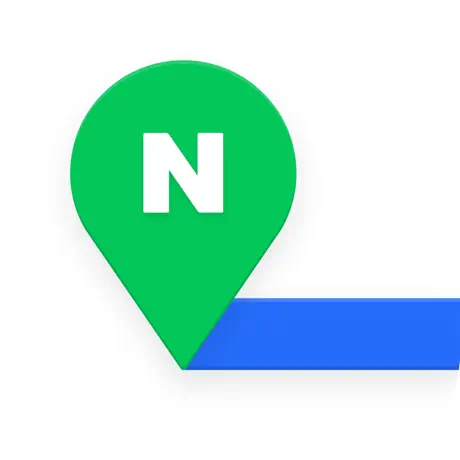
韓国旅行ではGoogleマップが思ったように使えません。
そんな時に役立つのが「ネイバーマップ」です。
韓国国内では多くの人が利用している定番アプリで、地下鉄やバスの経路検索も正確に表示してくれます。
ここでは、Naverマップの特徴やGoogleマップとの違いをわかりやすく説明しましょう。
Naverマップの特徴
「Naverマップ」は、韓国で最も利用されている地図アプリのひとつです。
地下鉄やバスといった公共交通の情報が充実しており、リアルタイムで時刻表や運行状況も確認できます。

Cafeや飲食店の登録件数もおおいよ!
行きたいスポットを調べると、口コミや営業時間などもチェックできて超便利です。
韓国の細かい路地やお店までちゃんと載っていて、日本語も使えるので旅行者にとって安心のアプリです。
Googleマップとの違い
韓国では安全上の理由から、Googleマップには詳細な地図情報が制限されています。
そのため、地下鉄やバスの経路検索は不完全になりやすく、一部の施設も正確に表示されないのです。
一方で、Naverマップは韓国内向けに設計されているので、地下鉄やバスの乗り換え案内やお店情報の正確さはGoogleマップより圧倒的に優れています。

渡韓中はNaverマップを使おう!
ネイバーマップの使い方
「Naverマップ」は、初めてでもシンプルに使えるアプリです。
ここでは、アプリのダウンロードから実際の経路案内まで旅行者がよく使う基本の流れを紹介します。
それぞれ詳しく説明します。
【step1】アプリのダウンロード
まずは、「Naverマップ」をダウンロードしましょう。
【step2】日本語を選択
たったの7ステップで「日本語」にできます。
- ステップ13本線(三)をタップ

- ステップ2設定マークをタップ
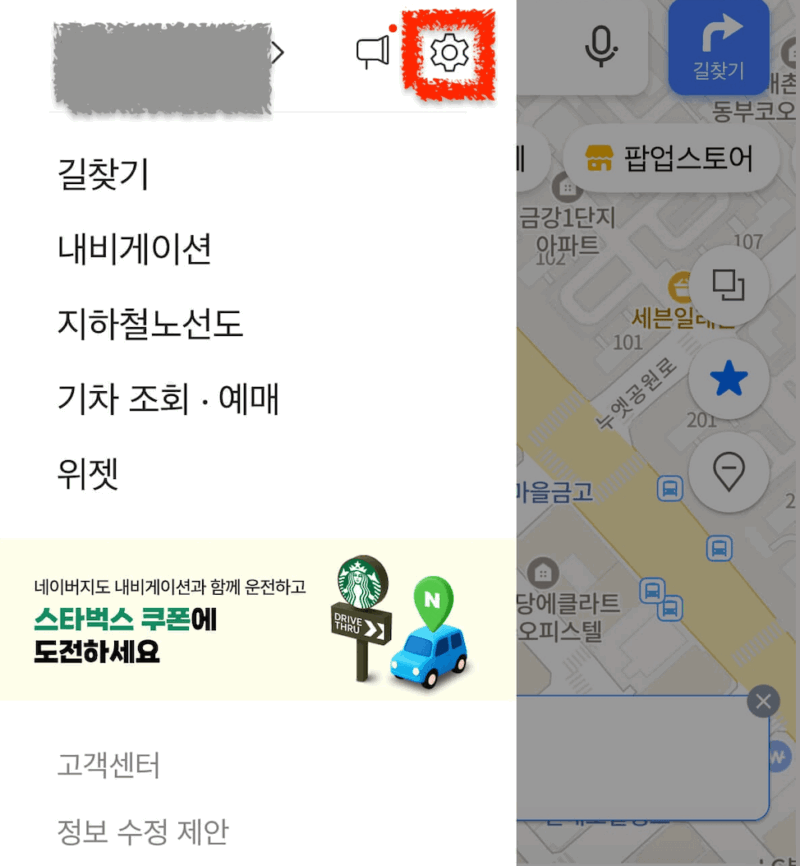
- ステップ3言語(언어)をタップ
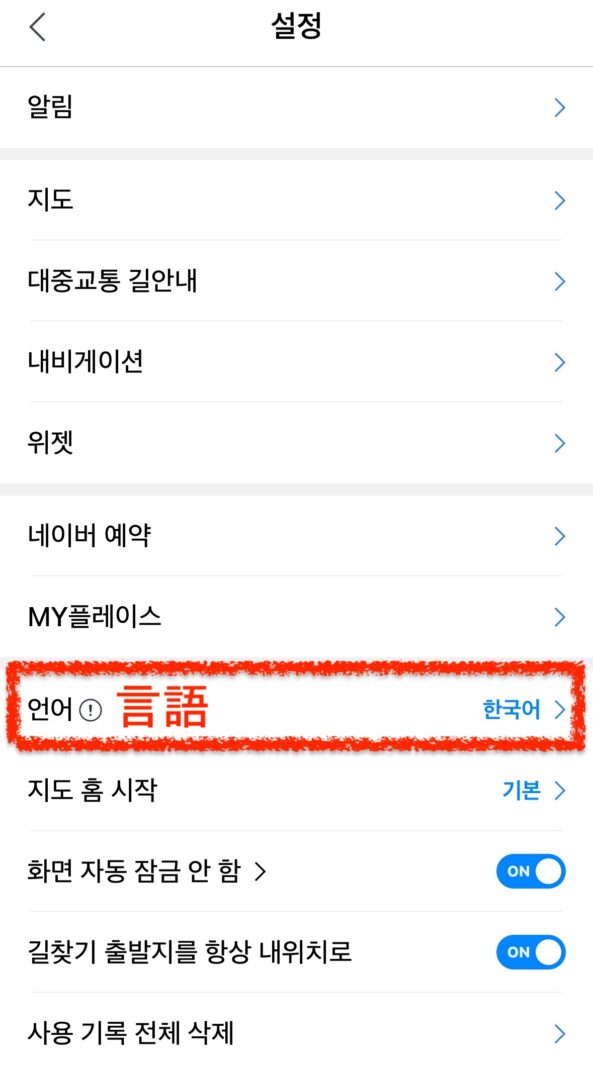
- ステップ4NAVERマップを選択
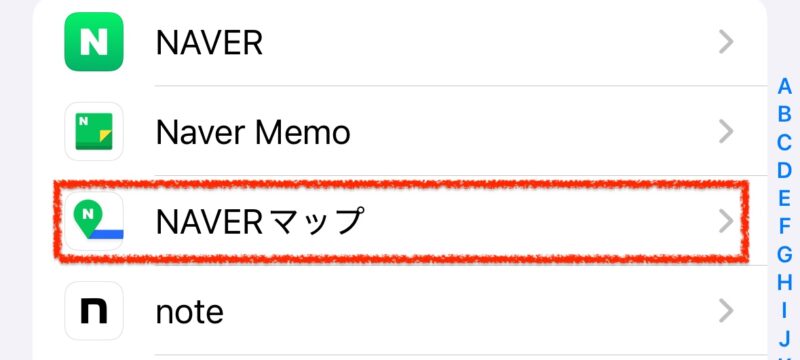
- ステップ5言語をタップ
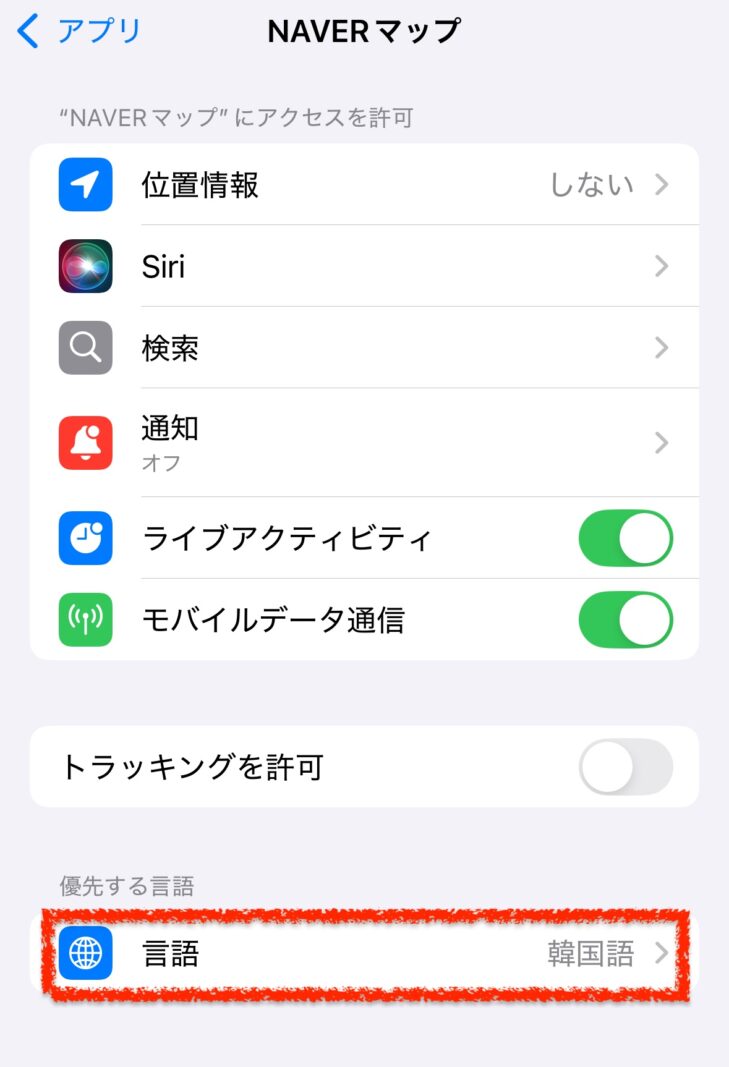
- ステップ6日本語を選択
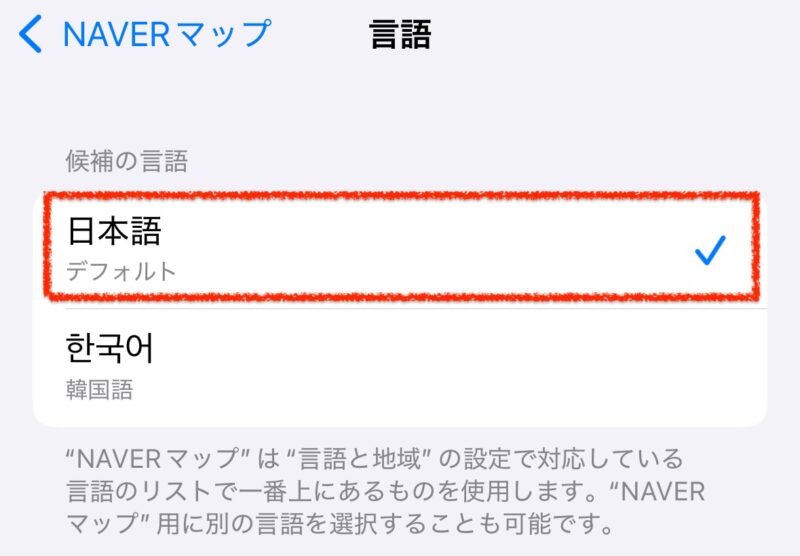
- ステップ7設定完了〜!
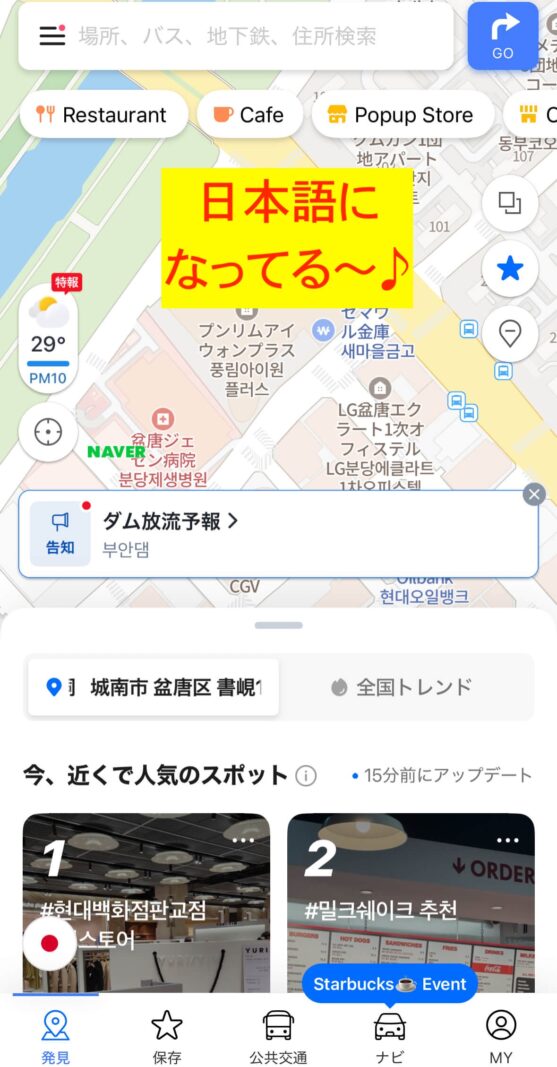
【step3】目的地の検索
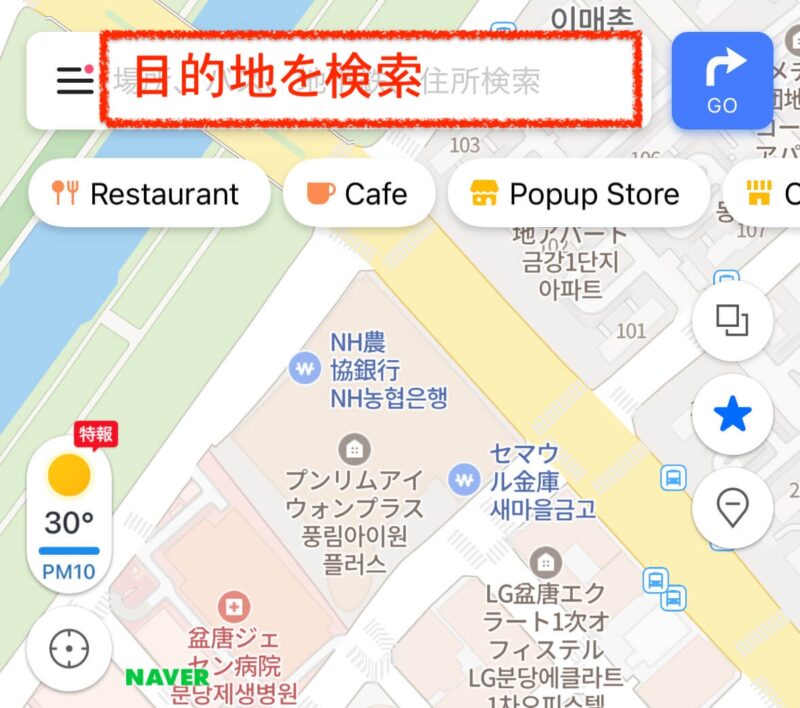
検索バーに行きたい場所を入力すると、候補がでてきます。

不気味Cafeをおすすめしよう♪
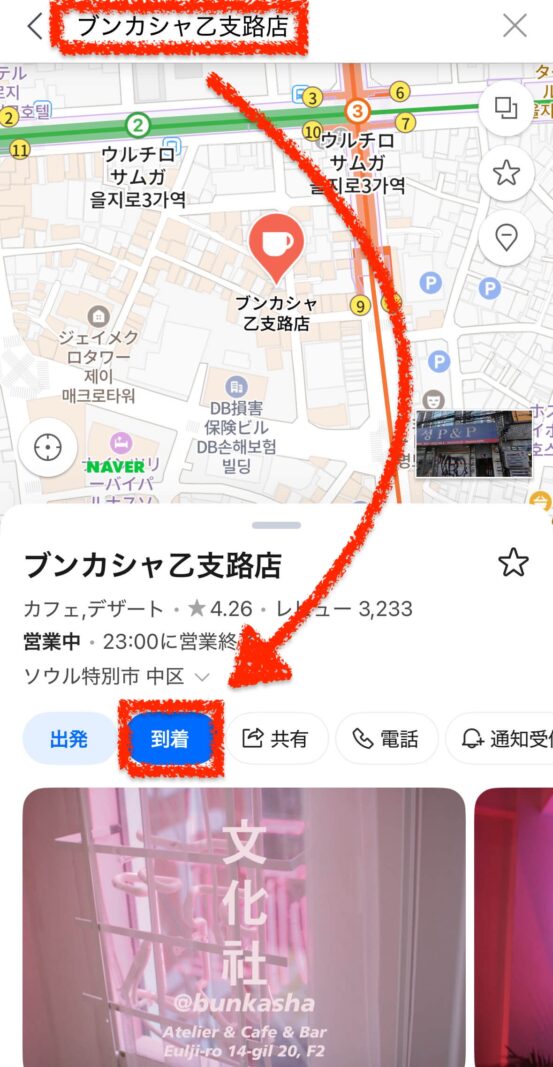
出てきたCafeがあってれば「到着」をタップ。
【step4】経路をみる(徒歩・地下鉄・バス・車)
目的地を選んだら、次に「出発地」を入力します。
今いる場所をそのまま出発地にしてもいいし、別の場所を入力するのもOKです。
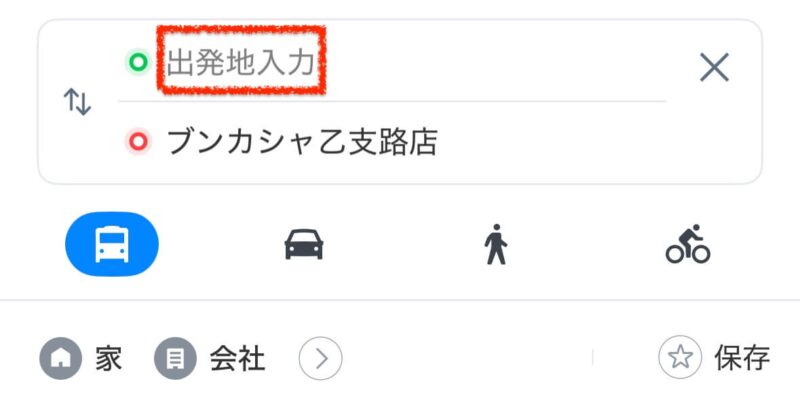
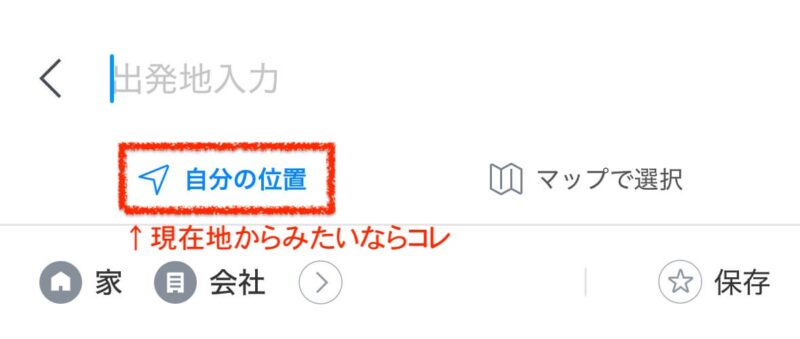
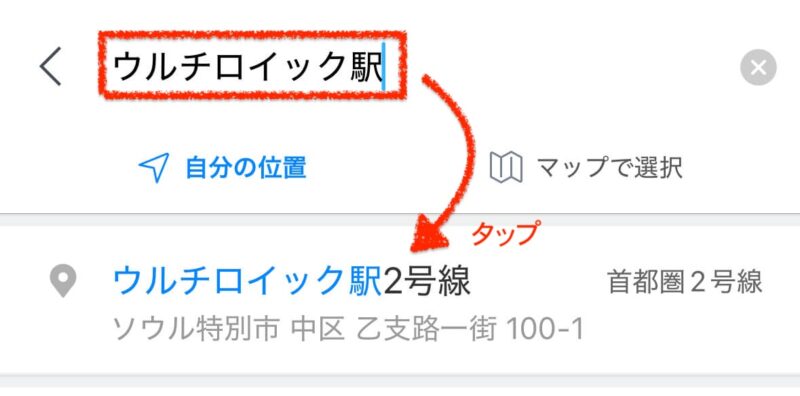
そのあと、徒歩・地下鉄・バス・車など移動手段ごとのルートが表示されます。
ジャジャーン。
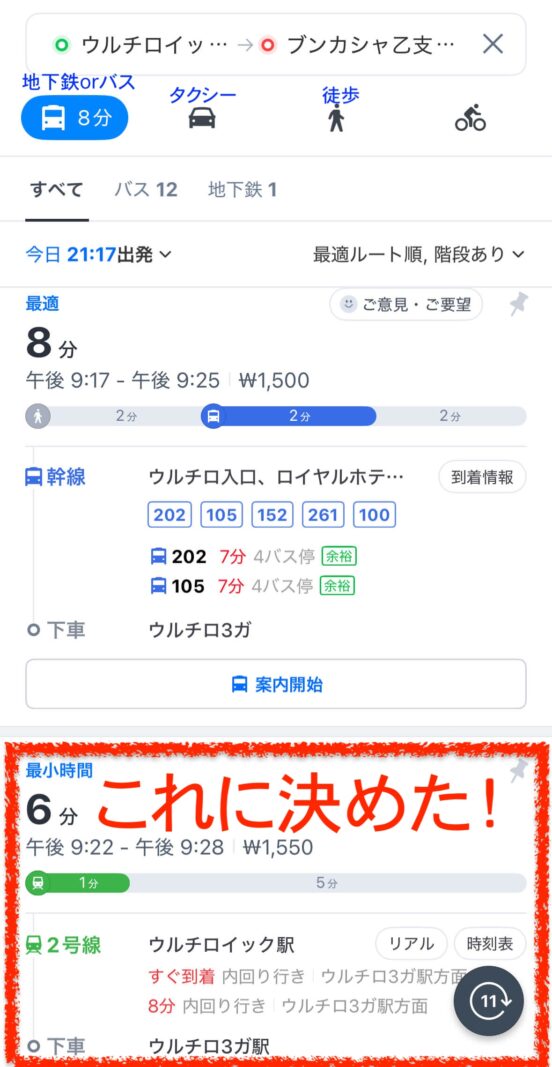
候補がたくさん出てきます。
私はだいたい1番上に出てくるのを選ぶけど、今回は地下鉄が良かったので2番目!
【step5】経路案内を実際に使う
選んだ交通手段をタップすると、詳細がわかります。
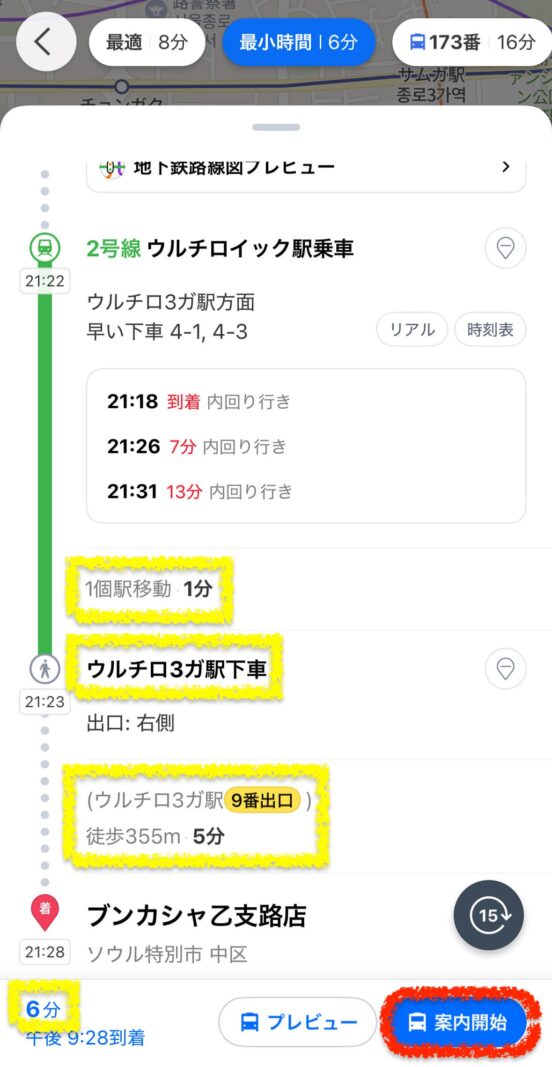
「案内開始」をタップすればOK!
とーちゃく。


ここのラテ美味しいよ〜♪
あとフルーツサンドもね。
⏬ 文化社Cafeの詳しい情報はこちら。
Naverマップの便利機能
ネイバーマップには、旅行をもっと快適にする便利な機能がいくつかあります。
ここでは特に役立つ「お気に入り登録」「ストリートビュー」「音声案内」の3つを紹介します。
お気に入り登録
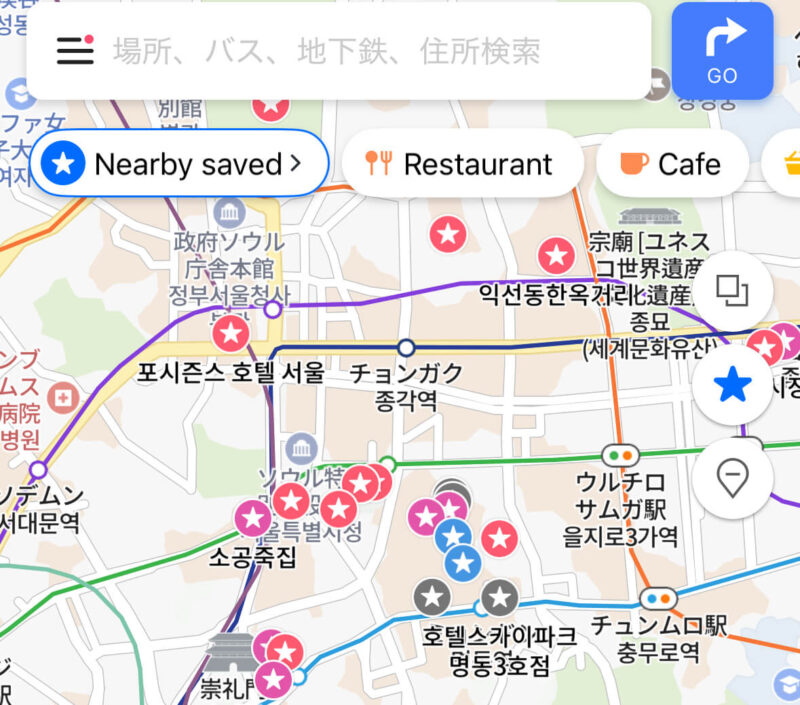
「お気に入り機能★」は、Cafeや飲食店・観光スポットなど自分が行きたい場所をリストに保存できる機能です。

この機能は、ログインが必要ね。
使い方はたったの3ステップです。
- スポットを検索する
- ★星マークをタップ
- カテゴリー別で登録&管理
旅の計画や当日の移動もスムーズになります。
超便利だから使いましょう♪
ストリートビュー
「ストリートビュー」は、目的地や周辺の様子を実際に歩いているかのように確認できる機能です。
初めていくお店やCafeも、事前に外観をチェックできるので迷わないでしょう。

でわ、実際に見てみよう〜♪
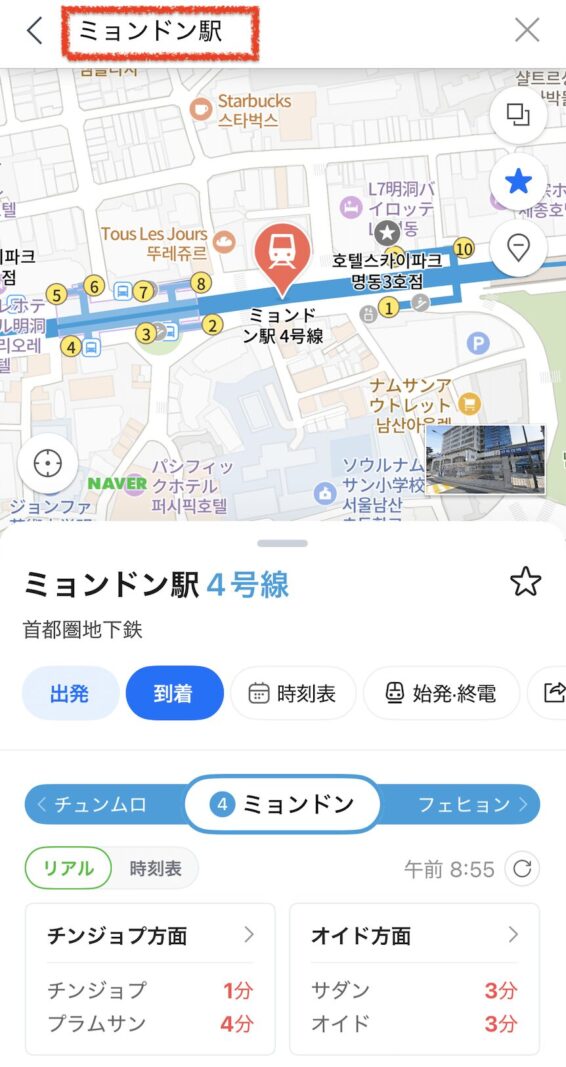
右の「ストリートビューマーク」を押すと、画像ができてきます。
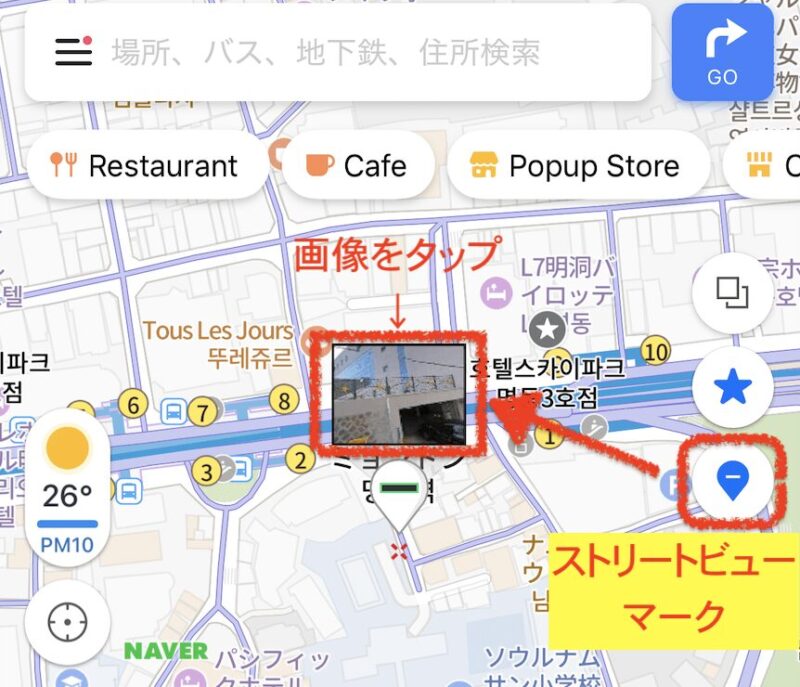
「画像」をタップすると〜
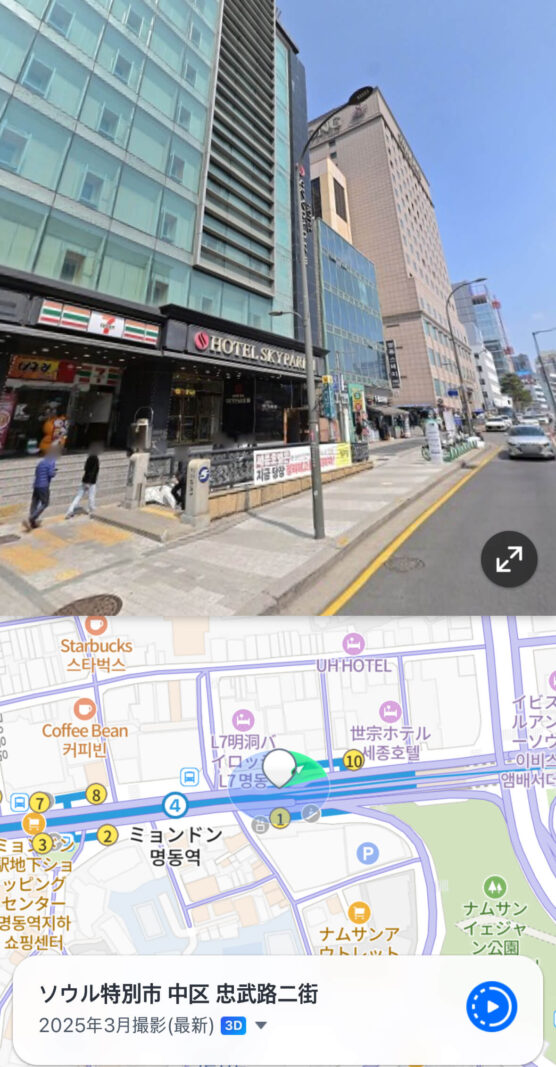
リアルに街の様子を見ることができます!

写真の部分触ると動くよ〜
これ、旅行前に見ておくと迷わないでしょ?
見ておきましょーう。
音声機能
Naverマップでは、経路を検索したあとに「案内開始」をタップすると音声でナビしてくれます。
ただ、日本語での音声案内はなく、英語か韓国語ですね。
Naverマップに関するよくある質問(FAQ)
韓国旅行でNaverマップを使うとき、初めてだと「ログイン必要?」「無料なの?」など疑問が出てくることも多いです。
ここでは、よくある質問をまとめて解説します。
Q1:Naverマップにログインできない・・
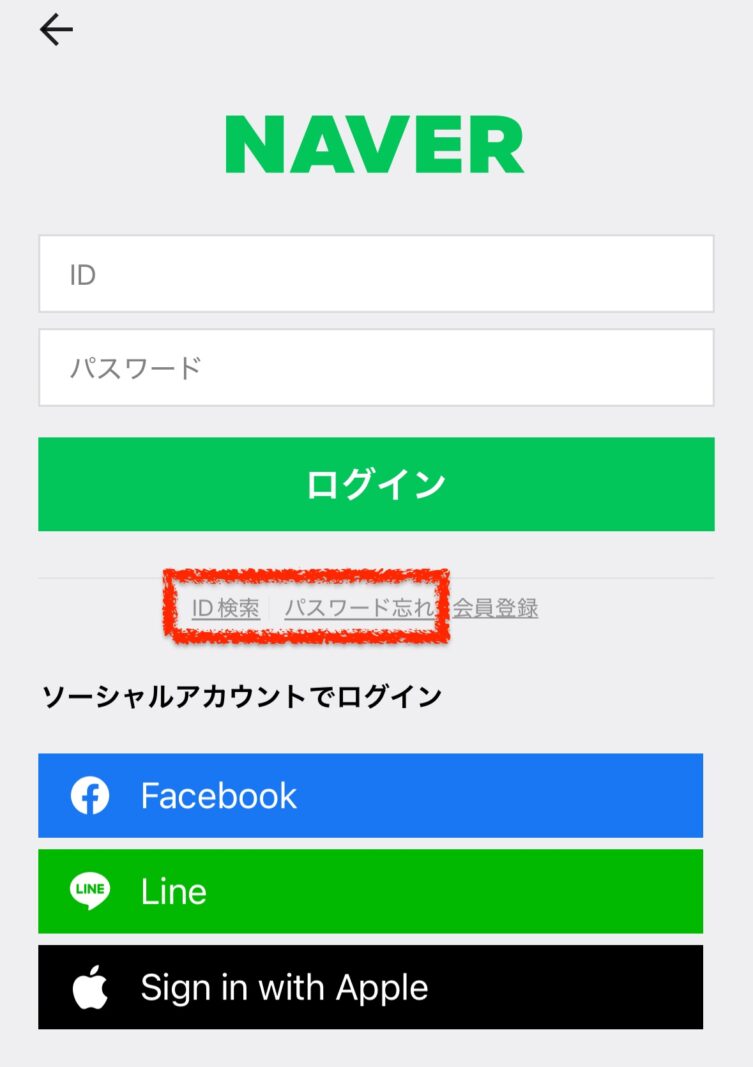
ログインできない時の対処法は「ID検索」「パスワード忘れ」のどちらかを試してみましょう。
会員登録した時に「ID/PW覚えた!」とか思わず、メモしましょう。
(※人は忘れる生き物なので。)
Q2:そもそもログインしないと使えない?
ログインなしでも地図や検索は使えます。
お気に入り登録やレビュー投稿など一部機能だけログインが必要です。
Q3:ネイバーマップって無料?
すべて無料で使えます。
地下鉄やバスの経路検索も追加料金なしでOKです。
Q4:オフラインでも使える?
残念ながら、Naverマップはオフラインで使えません。
地図を見たり経路検索など、すべてネット接続が必要です。
Q5:タクシーで地図を見せても使える?
韓国語表示で見せればスムーズです。
日本語や英語だとほとんど通じないでしょう。
まとめ
いかがでしょ〜か。
今回は、韓国の地図アプリ「NAVERマップの使い方」を紹介しました。

めっちゃ使えるでしょ?
渡韓前に行きたい場所を「★マーク」しておくといいですよ♪
ホテルの位置もわかるだろーから、事前に行き方チェックしておきましょう。
楽しい韓国旅行にしてください。
さらば。





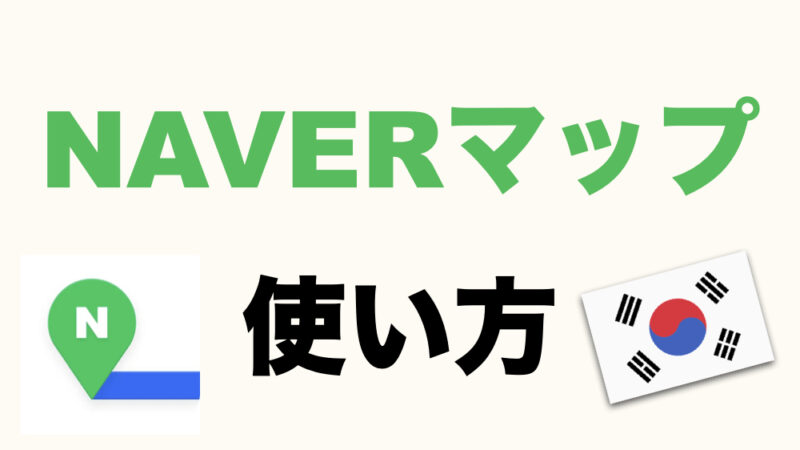


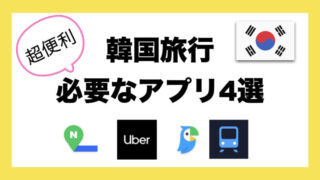




コメント